如何在Excel表格中绘制对数函数图, 如何在Excel表格中绘制对数函数图?在Excel表格中制作图表非常方便。现在,如果想在Excel表格中绘制对数函数图,可以让连续曲线函数更加直观。
具体怎么操作?下面我们来看看在Excel表格中绘制对数函数图的具体方法!
1.打开Excel2016,在编辑栏的单元格A1中输入0.01,然后选择列A.
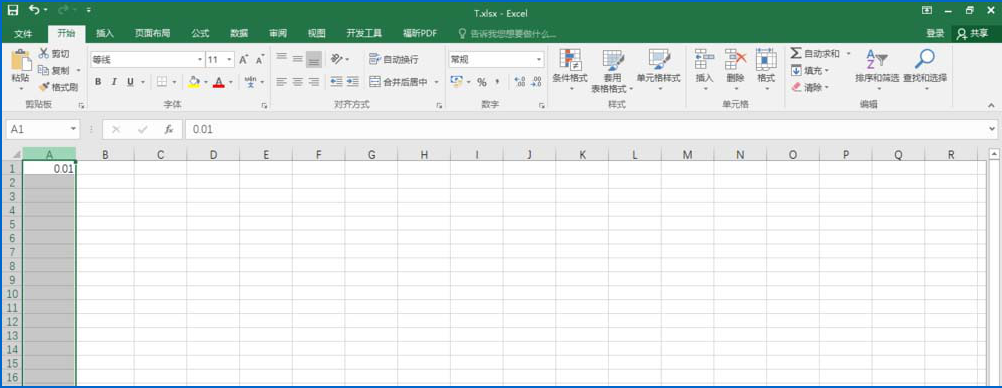
2.单击接口工具栏中的选项,找到并单击。
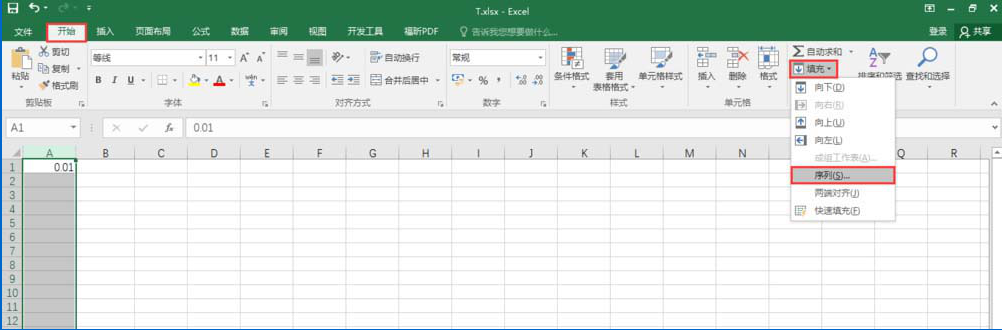
3.这时会弹出一个序列窗口。我们会设置为0.01(注意:这个值很关键,因为值越小曲线越平滑),设置为5(这个值根据你自己的需要填写,也就是在哪里画函数)。单击底部的按钮。
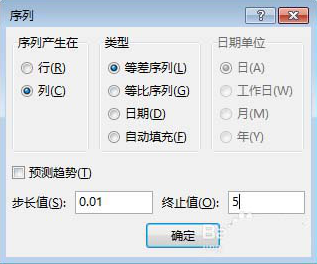
4.得到如图所示的图像横坐标序列。
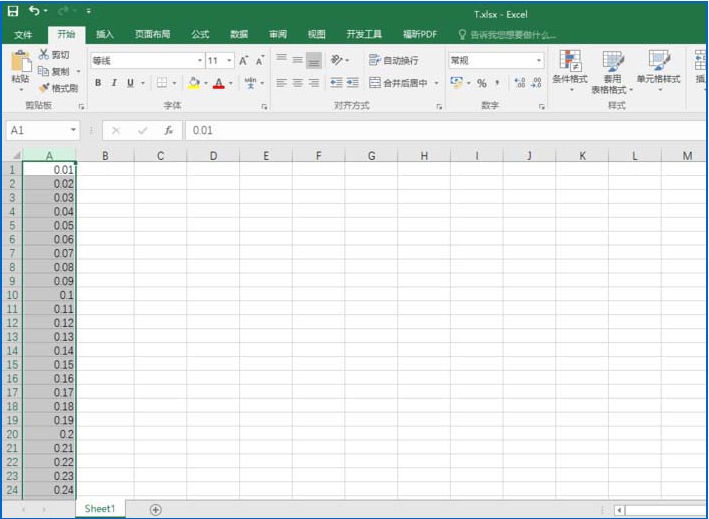
5.我们在单元格B1中输入=LOG10(A1),即求以10为底的对数函数值。
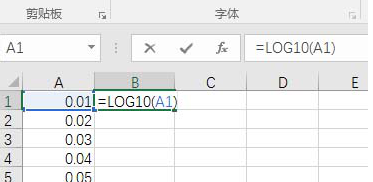
6、直接下拉填充,可以找到所有对应的纵坐标值(对数值)。
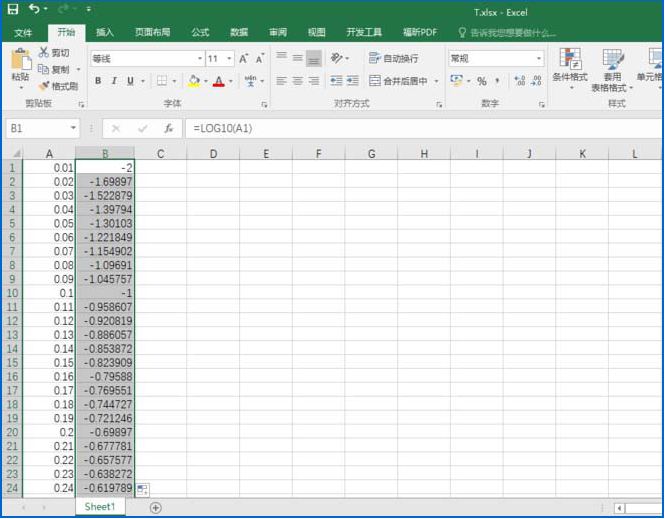
7.选择A列和B列,在工具栏中单击,在中找到一列,然后单击。
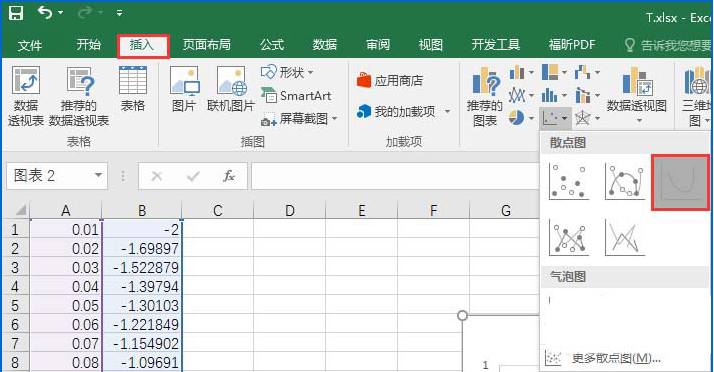
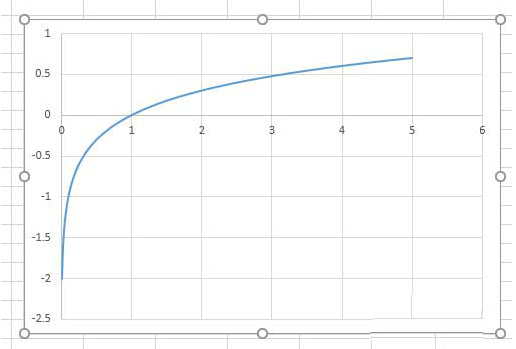
以上就是Excel表格中绘制对数函数图的具体方法,难道不简单吗?请继续关注。
如何在Excel表格中绘制对数函数图,以上就是本文为您收集整理的如何在Excel表格中绘制对数函数图最新内容,希望能帮到您!更多相关内容欢迎关注。

